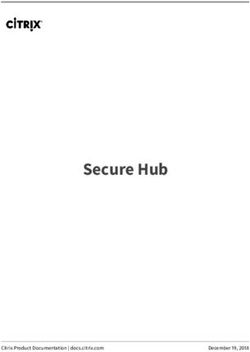Guide de l'administrateur des clients pour Windows - Citrix Presentation Server Clients 10.x pour Windows
←
→
Transcription du contenu de la page
Si votre navigateur ne rend pas la page correctement, lisez s'il vous plaît le contenu de la page ci-dessous
Guide de l'administrateur des clients pour Windows Citrix® Presentation Server Clients 10.x pour Windows® Citrix Presentation Server™ 4.5
Avis de copyright et de marques déposées L'utilisation du produit documenté dans ce guide est sujette à votre acceptation préalable du contrat de licence de l'utilisateur final. Le CD-ROM du produit contient une version imprimable du contrat de licence de l'utilisateur final. Les informations contenues dans ce document peuvent faire l'objet de modifications sans préavis. Sauf mention contraire, les sociétés, noms et données utilisés dans les exemples sont fictifs. Aucune partie de ce document ne peut être reproduite ou transmise, sous quelque forme, par quelque moyen, électronique ou mécanique, et pour quelque motif que ce soit, sans l'autorisation expresse et écrite de Citrix Systems, Inc. © 1999-2007 Citrix Systems, Inc. Tous droits réservés. Citrix, ICA (Independent Computing Architecture) et Program Neighborhood sont des marques déposées ; Citrix Presentation Server et SpeedScreen sont des marques de fabrique, de commerce ou de service de Citrix Systems, Inc. aux États-Unis et dans d'autres pays. RSA Encryption © 1996-1997 RSA Security Inc. Tous droits réservés. Clients pour Windows : Certaines de ce logiciel sont basées sur du code dont les droits appartiennent à O'Reilly Media, Inc. 1998. (CJKV Information Processing, par Ken Lunde. ISBN: 1565922247). Tous droits réservés. OpenSSL inclut un logiciel cryptographique développé par Eric Young (eay@cryptsoft.com). Ce produit inclut un logiciel créé par Tim Hudson (tjh@cryptsoft.com). Avis de marques déposées Adobe, Acrobat et PostScript sont des marques de fabrique, de commerce ou de service ou des marques déposées d'Adobe Systems Incorporated aux États-Unis et/ou dans d'autres pays. Ce produit inclut un logiciel développé par l'Apache Software Foundation (http://www.apache.org/). Apple, Mac, Macintosh et Mac OS sont des marques déposées ou des marques de fabrique, de commerce ou de service d'Apple Computer Inc. DB2, Tivoli et NetView sont des marques déposées et PowerPC est une marque de fabrique, de commerce ou de service d'International Business Machines Corp. aux États-Unis et dans d'autres pays. HP OpenView est une marque de fabrique, de commerce ou de service de la société Hewlett-Packard. Java, Sun et SunOS sont des marques de fabrique, de commerce ou de service ou des marques déposées de Sun Microsystems, Inc. aux États-Unis et dans d'autres pays. Solaris est une marque déposée de Sun Microsystems, Inc. Sun Microsystems, Inc. n'a pas testé ni approuvé ce produit. Ce logiciel est partiellement basé sur le travail du groupe IJG (Independent JPEG Group). Certaines parties de ce logiciel contiennent du code dont les droits appartiennent à Pegasus Imaging Corporation, Tampa, FL. Tous droits réservés. Macromedia et Flash sont des marques de fabrique, de commerce ou de service ou des marques déposées de Macromedia, Inc. aux États-Unis et/ou dans d'autres pays. Microsoft, MS-DOS, Windows, Windows Media, Windows Server, Windows NT, Win32, Outlook, ActiveX, Active Directory et DirectShow sont soit des marques déposées, soit des marques de fabrique, de commerce ou de service de Microsoft Corporation aux États-Unis et/ou dans d'autres pays. Mozilla et Firefox sont des marques déposées de la Mozilla Foundation. Netscape et Netscape Navigator sont des marques déposées de Netscape Communications Corporation aux États-Unis et dans d'autres pays. Novell Directory Services, NDS et NetWare sont des marques déposées de Novell, Inc. aux États-Unis et dans d'autres pays. Novell Client est une marque de fabrique, de commerce ou de service de Novell, Inc. RealOne est une marque de fabrique, de commerce ou de service de RealNetworks, Inc. SpeechMike est une marque de fabrique, de commerce ou de service de Koninklijke Philips Electronics N.V. Unicenter est une marque déposée de Computer Associates International, Inc. UNIX est une marque déposée de l'Open Group. Globetrotter, Macrovision et FLEXlm sont des marques de fabrique, de commerce ou de service ou des marques déposées de Macrovision Corporation. Toutes les autres marques de fabrique, de commerce ou de service, et marques déposées sont la propriété de leurs détenteurs respectifs. Code de document : 5 septembre 2007 (FA)
T ABLE DES MATIÈRES
Table des matières
Chapitre 1 Introduction
Présentation . . . . . . . . . . . . . . . . . . . . . . . . . . . . . . . . . . . . . . . . . . . . . . . . . . . . . . . . .7
Choix du client . . . . . . . . . . . . . . . . . . . . . . . . . . . . . . . . . . . . . . . . . . . . . . . . . . . . . .8
Agent Program Neighborhood . . . . . . . . . . . . . . . . . . . . . . . . . . . . . . . . . . . . . . . . . .9
Client Web . . . . . . . . . . . . . . . . . . . . . . . . . . . . . . . . . . . . . . . . . . . . . . . . . . . . . . . . .9
Program Neighborhood . . . . . . . . . . . . . . . . . . . . . . . . . . . . . . . . . . . . . . . . . . . . . .10
Nouveautés de cette version . . . . . . . . . . . . . . . . . . . . . . . . . . . . . . . . . . . . . . . . . . .11
Accès à la documentation . . . . . . . . . . . . . . . . . . . . . . . . . . . . . . . . . . . . . . . . . . . . .14
Chapitre 2 Déploiement et installation du logiciel client
Configurations requises . . . . . . . . . . . . . . . . . . . . . . . . . . . . . . . . . . . . . . . . . . . . . .17
Conditionnement du logiciel client. . . . . . . . . . . . . . . . . . . . . . . . . . . . . . . . . . . . . .18
Création de packs MSI . . . . . . . . . . . . . . . . . . . . . . . . . . . . . . . . . . . . . . . . . . . .19
Installation des clients par les utilisateurs non administrateurs . . . . . . . . . .19
Fichier CAB. . . . . . . . . . . . . . . . . . . . . . . . . . . . . . . . . . . . . . . . . . . . . . . . . . . . .20
Configuration des fichiers d'installation. . . . . . . . . . . . . . . . . . . . . . . . . . . . . . . . . .20
Déploiement des fichiers d'installation. . . . . . . . . . . . . . . . . . . . . . . . . . . . . . . . . . .25
Déploiement des clients via un point de partage réseau. . . . . . . . . . . . . . . . . . .25
Déploiement du client Web à partir d'une page Web . . . . . . . . . . . . . . . . . . . . .25
Options d'installation pour les clients. . . . . . . . . . . . . . . . . . . . . . . . . . . . . . . . . . . .26
Sélection de la langue de l'interface utilisateur. . . . . . . . . . . . . . . . . . . . . . . . . .26
Installation de l'Agent Program Neighborhood . . . . . . . . . . . . . . . . . . . . . . . . .27
Spécification d'adresses de serveur de sauvegarde . . . . . . . . . . . . . . . . . . . .28
Installation du client Web . . . . . . . . . . . . . . . . . . . . . . . . . . . . . . . . . . . . . . . . . .29
Installation de Program Neighborhood . . . . . . . . . . . . . . . . . . . . . . . . . . . . . . .29
Désinstallation du logiciel client . . . . . . . . . . . . . . . . . . . . . . . . . . . . . . . . . . . . . . .304 Guide de l'administrateur des clients pour Windows
Chapitre 3 Configuration du logiciel client
Configuration de l'Agent Program Neighborhood. . . . . . . . . . . . . . . . . . . . . . . . . .31
Présentation de l'Agent Program Neighborhood . . . . . . . . . . . . . . . . . . . . . . . .31
Personnalisation des préférences utilisateur . . . . . . . . . . . . . . . . . . . . . . . . . . . .32
Modification de l'URL du serveur de l'Interface Web . . . . . . . . . . . . . . . . . . . .32
Configuration de Program Neighborhood . . . . . . . . . . . . . . . . . . . . . . . . . . . . . . . .33
Connexion aux applications publiées . . . . . . . . . . . . . . . . . . . . . . . . . . . . . . . . .34
Navigation ICA . . . . . . . . . . . . . . . . . . . . . . . . . . . . . . . . . . . . . . . . . . . . . . .35
Spécification du protocole réseau pour l'exploration ICA. . . . . . . . . . . . . . . . . . . .36
Exploration ICA avec le protocole réseau TCP/IP+HTTP . . . . . . . . . . . . . . . . . . .37
Utilisation de l'exploration ICA avec le protocole réseau SSL/TLS+HTTPS . . . .38
Exploration ICA avec le protocole réseau TCP/IP . . . . . . . . . . . . . . . . . . . . . . . . .38
Amélioration des performances pour les connexions à faible bande passante .40
Modification de la configuration de votre client . . . . . . . . . . . . . . . . . . . . . .40
Modification de l'utilisation du client . . . . . . . . . . . . . . . . . . . . . . . . . . . . . .41
Configuration des paramètres pour plusieurs utilisateurs et périphériques. . . . . . .41
Chapitre 4 Optimisation de l'environnement du client
Sécurisation des connexions clientes . . . . . . . . . . . . . . . . . . . . . . . . . . . . . . . . . . . .43
Prise en charge de la Stimulation/Réponse Windows NT (NTLM) . . . . . . . . .43
Vérification des listes de révocation de certificats . . . . . . . . . . . . . . . . . . . . . . .44
Prise en charge des cartes à puce . . . . . . . . . . . . . . . . . . . . . . . . . . . . . . . . . . . .44
SSPI/sécurité Kerberos pour l'authentification unique. . . . . . . . . . . . . . . . . . . .45
Configuration de l'authentification Kerberos . . . . . . . . . . . . . . . . . . . . . . . .47
Configuration de Kerberos sans authentification unique . . . . . . . . . . . . . . .47
Configuration de Kerberos avec authentification unique . . . . . . . . . . . . . . .48
Amélioration des performances du client. . . . . . . . . . . . . . . . . . . . . . . . . . . . . . . . .49
Augmentation de la vitesse de transfert des images . . . . . . . . . . . . . . . . . . . . . .49
Reconnexion automatique des utilisateurs . . . . . . . . . . . . . . . . . . . . . . . . . . . . .49
Mise à disposition de la fiabilité de session . . . . . . . . . . . . . . . . . . . . . . . . . . . .50
Activation de la barre Lancement rapide Program Neighborhood . . . . . . . . . .50
Connexion des machines clientes aux ressources publiées . . . . . . . . . . . . . . . . . . .51
Mise à disposition de la continuité pour utilisateurs itinérants . . . . . . . . . . . . .51
Synchronisation des ordinateurs de poche connectés via un port USB . . . . . . .53
Facilitation de la lecture transparente pour les utilisateurs. . . . . . . . . . . . . . . . .53
Mappage des périphériques clients . . . . . . . . . . . . . . . . . . . . . . . . . . . . . . . . . . .54
Désactivation du mappage des périphériques clients . . . . . . . . . . . . . . . . . .54
Mappage des lecteurs clients . . . . . . . . . . . . . . . . . . . . . . . . . . . . . . . . . . . . .54
Mappage des imprimantes clientes . . . . . . . . . . . . . . . . . . . . . . . . . . . . . . . .56Table des matières 5
Mappage des ports COM clients . . . . . . . . . . . . . . . . . . . . . . . . . . . . . . . . . .58
Mappage audio du client . . . . . . . . . . . . . . . . . . . . . . . . . . . . . . . . . . . . . . . .59
Association de types de fichier de client aux applications publiées. . . . . . . . . .59
Configuration du passage de paramètres étendu . . . . . . . . . . . . . . . . . . . . . .60
Sélection du fichier exécutable du client. . . . . . . . . . . . . . . . . . . . . . . . . . . .61
Identification des applications publiées. . . . . . . . . . . . . . . . . . . . . . . . . . . . .61
Ajout des arguments de passage de paramètres . . . . . . . . . . . . . . . . . . . . . .62
Ajout du passage de paramètres dans le Registre Windows. . . . . . . . . . . . .63
Amélioration de l'utilisation . . . . . . . . . . . . . . . . . . . . . . . . . . . . . . . . . . . . . . . . . . .64
Prise en charge de la dictée vocale numérique . . . . . . . . . . . . . . . . . . . . . . . . . .64
Configurations multi-écran . . . . . . . . . . . . . . . . . . . . . . . . . . . . . . . . . . . . . . . . .64
Amélioration des performances de l'impression. . . . . . . . . . . . . . . . . . . . . . . . .65
Pilote d'imprimante universel avancé . . . . . . . . . . . . . . . . . . . . . . . . . . . . . .65
Améliorations d'imprimante et de moniteur de port . . . . . . . . . . . . . . . . . . .65
Prise en charge par les sessions clientes des combinaisons de
touches Windows. . . . . . . . . . . . . . . . . . . . . . . . . . . . . . . . . . . . . . . . . . . . . . . . .66
Prise en charge des icônes couleur 32 bits . . . . . . . . . . . . . . . . . . . . . . . . . . . . .66
Prise en charge des utilisateurs NDS . . . . . . . . . . . . . . . . . . . . . . . . . . . . . . . . . . . .67
Définition d'un contexte par défaut pour NDS . . . . . . . . . . . . . . . . . . . . . . . . . .68
Utilisation des informations d'identification Windows NT avec
le client Novell et l'authentification simplifiée . . . . . . . . . . . . . . . . . . . . . . . . . .68
Connexion au serveur Citrix Presentation Server pour système
d'exploitation UNIX . . . . . . . . . . . . . . . . . . . . . . . . . . . . . . . . . . . . . . . . . . . . . . . . .68
Utilisation de Window Manager (gestionnaire de fenêtres). . . . . . . . . . . . . . . .69
À propos des fenêtres transparentes . . . . . . . . . . . . . . . . . . . . . . . . . . . . . . .69
Basculement entre les modes transparent et Plein écran. . . . . . . . . . . . . . . .69
Réduction, redimensionnement, déplacement et fermeture de fenêtre. . . . .69
Utilisation des menus du gestionnaire de fenêtres Citrix . . . . . . . . . . . . . . .69
Couper/coller de graphiques à l'aide de ctxgrab et ctxcapture . . . . . . . . . . . . . .70
Utilisation de ctxgrab . . . . . . . . . . . . . . . . . . . . . . . . . . . . . . . . . . . . . . . . . . .70
Utilisation de ctxcapture . . . . . . . . . . . . . . . . . . . . . . . . . . . . . . . . . . . . . . . .71
Prise en charge des conventions d'appellation pour votre réseau . . . . . . . . . . . . . .72
Noms de clients et de machines identiques. . . . . . . . . . . . . . . . . . . . . . . . . . . . .73
Résolution de nom DNS . . . . . . . . . . . . . . . . . . . . . . . . . . . . . . . . . . . . . . . . . . .73
Désactivation de la résolution de nom DNS . . . . . . . . . . . . . . . . . . . . . . . . .73
Chapitre 5 Sécurisation des communications du client
Connexion via un serveur proxy. . . . . . . . . . . . . . . . . . . . . . . . . . . . . . . . . . . . . . . .75
Agent Program Neighborhood et client Web . . . . . . . . . . . . . . . . . . . . . . . . . . .75
Program Neighborhood . . . . . . . . . . . . . . . . . . . . . . . . . . . . . . . . . . . . . . . . . . .766 Guide de l'administrateur des clients pour Windows
Activation de la détection automatique du proxy pour le client . . . . . . . . . .76
Activation de la détection automatique du proxy . . . . . . . . . . . . . . . . . . . . .77
Spécification manuelle des informations relatives au serveur proxy . . . . . .78
Configuration du nom d'utilisateur et du mot de passe . . . . . . . . . . . . . . . . .79
Connexion avec la passerelle Secure Gateway ou le Relais SSL Citrix . . . . . . . . .81
Connexion avec la passerelle Secure Gateway. . . . . . . . . . . . . . . . . . . . . . . . . .82
Configuration de l'Agent Program Neighborhood et du client Web
pour Secure Gateway . . . . . . . . . . . . . . . . . . . . . . . . . . . . . . . . . . . . . . . . . . . . . . . .83
Configuration de Program Neighborhood pour Secure Gateway. . . . . . . . .83
Connexion avec le Relais SSL Citrix . . . . . . . . . . . . . . . . . . . . . . . . . . . . . . . . .84
Configurations requises . . . . . . . . . . . . . . . . . . . . . . . . . . . . . . . . . . . . . . . . .84
À propos des certificats racine. . . . . . . . . . . . . . . . . . . . . . . . . . . . . . . . . . . .85
Utilisation du Relais SSL Citrix avec des ports TCP non standard . . . . . . .85
Configuration et activation des clients pour SSL et TLS. . . . . . . . . . . . . . . . . . . . .86
Connexions TLS forcées pour tous les clients . . . . . . . . . . . . . . . . . . . . . . . . . .86
Exigences de sécurité FIPS 140. . . . . . . . . . . . . . . . . . . . . . . . . . . . . . . . . . .88
Installation de certificats racine sur les clients . . . . . . . . . . . . . . . . . . . . . . . . . .89
Sécurisation de l'Agent Program Neighborhood à l'aide de SSL/TLS. . . . . . . .90
Configuration du serveur exécutant l'Interface Web . . . . . . . . . . . . . . . . . .90
Configuration du serveur Citrix Presentation Server . . . . . . . . . . . . . . . . . .90
Configuration de la machine cliente . . . . . . . . . . . . . . . . . . . . . . . . . . . . . . .91
Activation de l'ouverture de session avec carte à puce. . . . . . . . . . . . . . . . . . . .92
Ouverture de session avec carte à puce avec authentification
unique Kerberos . . . . . . . . . . . . . . . . . . . . . . . . . . . . . . . . . . . . . . . . . . . . . . . . . . . .92
Ouverture de session avec carte à puce sans authentification unique. . . . . .93
Connexion via un pare-feu . . . . . . . . . . . . . . . . . . . . . . . . . . . . . . . . . . . . . . . . . . . .93
Application des relations d'approbation . . . . . . . . . . . . . . . . . . . . . . . . . . . . . . . . . .94
Index. . . . . . . . . . . . . . . . . . . . . . . . . . . . . . . . . . . . . . . . . . . . . . . . . . . . . . . . . . . . . .97C HAPITRE 1
Introduction
Ce manuel s'adresse aux administrateurs système chargés de l'installation, de la
configuration, du déploiement et de la maintenance des clients Citrix Presentation
Server pour Windows.
Les utilisateurs de ce manuel doivent posséder une connaissance préalable des
éléments suivants :
• batterie de serveurs à laquelle les clients se connectent ;
• système d'exploitation sur la machine cliente (Windows NT, Windows
2000, Windows XP, Windows XP (édition x64), Windows XP Embedded,
Windows 2003 ou Windows Fundamentals for Legacy PCs)
Présentation
Ce chapitre présente la version 10.x des clients Citrix pour les systèmes
d'exploitation Windows 32 bits ou 64 bits. Il a pour objet de vous aider à
déterminer les clients que vous pouvez utiliser dans votre environnement
informatique et décrit les nouvelles fonctionnalités incluses dans cette version.
Remarque : pour plus d'informations sur les machines exécutant le client pour
Windows CE, veuillez consulter le Guide de l'administrateur du Client Citrix
ICA pour ordinateurs portatifs Windows CE disponible dans la section de
téléchargement (Download) du site Web Citrix, http://www.citrix.com/.
Les clients Citrix Presentation Server sont les composants de Citrix Presentation
Server que les utilisateurs exécutent sur leurs machines clientes pour accéder aux
ressources publiées sur des ordinateurs exécutant Citrix Presentation Server. Leur
déploiement et leur utilisation sont faciles et ils fournissent un accès sécurisé et
rapide aux applications, aux contenus et aux bureaux de serveurs.8 Guide de l'administrateur des clients pour Windows
Choix du client
Pour répondre à des besoins pouvant varier d'une entreprise à une autre ou
pouvant évoluer avec le temps dans une même entreprise. Cette section décrit les
clients disponibles et les cas d'utilisation de chacun.
Citrix Presentation Server vous permet de choisir entre plusieurs clients pour les
systèmes Windows.
• Agent Program Neighborhood
• Program Neighborhood
• Client Web
Remarque : pour obtenir des informations sur les clients pouvant être exécutés
sur d'autres machines clientes et systèmes d'exploitation, veuillez consulter la
documentation incluse sur le CD-ROM Composants Citrix Presentation Server
ou visiter notre site Web à l'adresse : http://www.citrix.com/.
Chaque client pour Windows présente des différences pour les aspects suivants :
• méthode d'accès utilisée pour proposer les ressources publiées aux
utilisateurs ; les ressources publiées peuvent être présentées selon trois
méthodes : sur le bureau de l'utilisateur, dans un navigateur Web ou via une
interface utilisateur.
• implication de l'utilisateur dans la configuration et la gestion du client ;
• prise en charge des fonctionnalités Citrix Presentation Server. Pour une
liste complète des fonctionnalités des clients, consultez la grille Client
Feature Matrix disponible à l'adresse suivante : http://www.citrix.com/.
Pour déterminer quels clients répondent le mieux à vos besoins, commencez par
définir la méthode d'accès des utilisateurs à vos ressources publiées, la méthode
de gestion de cet accès et les fonctionnalités nécessaires à vos utilisateurs. Les
sections et tableaux suivants vous aideront à effectuer ces choix.Chapitre 1 Introduction 9
Agent Program Neighborhood
L'Agent Program Neighborhood prend en charge l'ensemble des fonctionnalités
de Citrix Presentation Server. L'Agent Program Neighborhood associé à
l'Interface Web vous permet d'intégrer les ressources publiées aux bureaux des
utilisateurs. Son administration et sa configuration s'effectuent de façon
centralisée dans la console Access Management Console à l'aide d'un site Agent
Program Neighborhood créé en association avec un site pour le serveur exécutant
l'Interface Web.
L'Agent Program Neighborhood est l'un des deux clients fonctionnant avec le
client Citrix Streaming pour fournir le streaming d'application sur le bureau de
l'utilisateur. Pour tirer parti de l'ensemble des fonctions de streaming
d'application de Presentation Server et des fonctions de l'Agent Program
Neighborhood, installez ce dernier, ainsi que le client de streaming, sur les
machines clientes. Pour plus d'informations sur la fonction d'application livrée en
streaming, veuillez consulter le Guide Citrix Application Streaming.
Important : l'Agent Program Neighborhood nécessite l'Interface Web Citrix.
Méthode d'accès. L'Agent Program Neighborhood permet à vos utilisateurs
d'accéder aux ressources publiées à partir de leur environnement de bureau
Windows. Les utilisateurs accèdent à vos ressources publiées de la même manière
qu'ils accèdent aux applications et aux fichiers locaux. Les ressources publiées
sont représentées par des icônes et des raccourcis sur le bureau client, dans le
menu Démarrer et la barre d'état système de Windows. Ces icônes et ces
raccourcis sont semblables aux icônes des applications et des fichiers locaux. Les
utilisateurs peuvent cliquer deux fois dessus, les déplacer, les copier et créer des
raccourcis à l'emplacement de leur choix. L'Agent Program Neighborhood
fonctionne en arrière-plan. À l'exception d'un menu de raccourcis disponible dans
la barre d'état système, il ne comporte pas d'interface utilisateur.
Gestion et administration des clients. L'Agent Program Neighborhood est
configuré à partir d'un site créé dans la Console Access Management et associé au
site du serveur de l'Interface Web. Vous pouvez ainsi gérer et contrôler en temps
réel l'ensemble des clients du réseau à partir d'un point unique.
Client Web
Le client Web est un client de petite taille qui peut être installé à partir d'un
fichier .cab ou du fichier .msi principal. Les fichiers d'installation du client Web
sont sensiblement plus petits que ceux des autres clients. Cette taille réduite
permet aux utilisateurs de télécharger et d'installer le logiciel client plus
rapidement.10 Guide de l'administrateur des clients pour Windows
Méthode d'accès. Si vous voulez que les utilisateurs accèdent à vos ressources
publiées à partir de leur environnement de navigateur Web, utilisez le client Web.
Les utilisateurs accèdent aux ressources publiées en cliquant sur des liens
apparaissant sur une page Web publiée sur l'intranet de votre entreprise ou sur
Internet. La ressource publiée démarre soit dans la même fenêtre, soit dans une
nouvelle fenêtre de navigateur. Le client Web ne requiert aucune configuration de
la part de l'utilisateur et n'a pas d'interface utilisateur.
Gestion et administration des clients. Le client Web permet d'accéder aux
ressources publiées, soit par l'intermédiaire de l'Interface Web, soit grâce à la
fonctionnalité de lancement et d'incorporation d'applications (ALE) classique.
Vous pouvez publier les liens vers vos ressources à l'aide de l'Interface Web ou
d'un assistant HTML.
Ce client nécessite l'installation de Microsoft Internet Explorer, versions 5.0
à 7.0, Netscape Navigator, versions 4.78 et 6.2 à 7.1 ou Mozilla Firefox,
versions 1.0 à 1.5.
Program Neighborhood
Program Neighborhood prend en charge toutes les fonctionnalités de Citrix
Presentation Server et doit être configuré et maintenu par l'utilisateur. Choisissez
ce client si vous n'utilisez pas l'Interface Web pour la mise à disposition des
ressources. Program Neighborhood ne peut pas être configuré à partir d'un site
central, tel que le Site Agent Program Neighborhood; il ne nécessite donc pas
l'Interface Web.
Remarque : Program Neighborhood ne prend pas en charge la préférence de
zone et le basculement.
Méthode d'accès. Si vous voulez que les utilisateurs accèdent à vos ressources
publiées à partir d'une interface utilisateur graphique classique, utilisez Program
Neighborhood. L'interface utilisateur de Program Neighborhood, la fenêtre
Program Neighborhood, permet de naviguer à la recherche de groupes de
ressources publiées (appelées séries d'applications) ou de créer des connexions
personnalisées à des ressources publiées ou à des serveurs Citrix Presentation
Server. Les icônes représentant les séries d'applications et les connexions ICA
personnalisées apparaissent dans la fenêtre Program Neighborhood.Chapitre 1 Introduction 11
Gestion et administration des clients. Vous pouvez paramétrer des scripts de
mise à jour pour Program Neighborhood dans des fichiers .ini et les utilisateurs
peuvent également configurer des options pour Program Neighborhood à l'aide de
son interface. Par conséquent, les utilisateurs doivent être en mesure de naviguer
aisément avec l'interface et de comprendre les implications des modifications
apportées aux options.
Important : choisissez ce client si vous ne voulez pas publier vos ressources
avec l'Interface Web. Si vous installez l'Interface Web ultérieurement, les
utilisateurs de Program Neighborhood pourront alors s'en servir afin d'accéder
aux ressources publiées. Toutefois, si vous souhaitez utiliser l'Interface Web et
n'avez encore déployé aucun client, utilisez l'Agent Program Neighborhood ou le
client Web.
Le tableau suivant compare les clients.
Client Méthode d'accès Intervention de Fonctionnalités du client
l'utilisateur
Agent Program Intégration transparente Administration centrale Prise en charge de
Neighborhood des ressources publiées au des paramètres utilisateur l'ensemble des
bureau de l'utilisateur fonctionnalités de Citrix
Presentation Server
Client Web Accès aux ressources Administration centrale Prise en charge de
publiées à partir d'un des paramètres utilisateur l'ensemble des
navigateur Web fonctionnalités de Citrix
Presentation Server
Program Interface à laquelle les Configuration utilisateur Prise en charge de
Neighborhood utilisateurs accèdent initiale nécessaire l'ensemble des
depuis leur bureau fonctionnalités de Citrix
Presentation Server, sauf
pour la zone de préférence
et le basculement
Nouveautés de cette version
La version 10.x des clients est livrée avec Citrix Presentation Server 4.5 pour
Windows et est exécutée sous les systèmes d'exploitation Windows NT 4.0,
Windows 2000, Windows 2003, Windows XP et Windows Fundamentals for
Legacy PCs. Elle fournit de nombreuses nouvelles fonctionnalités et présente des
performances améliorées. En outre, cette nouvelle version est entièrement
compatible avec les versions antérieures de Windows et des feature releases
MetaFrame XP.
La version 10.x des clients inclut les nouveautés suivantes :12 Guide de l'administrateur des clients pour Windows
Prise en charge de systèmes d'exploitation supplémentaires.
Les clients pour Windows assurent désormais la prise en charge des systèmes
d'exploitation suivants :
• Windows XP (édition x64)
• Windows XP Embedded
• Windows Fundamentals for Legacy PCs
Streaming d'application. L'Agent Program Neighborhood fonctionne
maintenant avec le client Citrix Streaming afin de fournir le streaming
d'applications sur le bureau de l'utilisateur ainsi qu'un accès à des applications
hors connexion. Pour plus d'informations sur la fonction d'application livrée en
streaming, veuillez consulter le Guide Citrix Application Streaming.
Installation de client non administrateur. Cette fonction permet aux
utilisateurs du client, qui ne disposent pas de privilèges d'administrateur sur un
ordinateur « verrouillé », par exemple dans un café ou sur une borne Internet,
d'installer le pack Ica32pkg.msi et un client Web, installé individuellement pour
chaque utilisateur. De cette manière, les utilisateurs peuvent bénéficier d'un accès
à distance sécurisé à leurs applications. Veuillez consulter la section « Installation
des clients par les utilisateurs non administrateurs», page 19.
Configuration de serveur de confiance. Cette fonction est conçue pour
l'identification et l'application des relations d'approbation ayant lieu dans les
connexions de client. Cette relation renforce la confiance des administrateurs et
des utilisateurs du client dans l'intégrité des données sur les machines clientes et
empêche une utilisation malveillante des connexions de client.
Lorsque cette fonction est activée, les clients peuvent spécifier les configurations
requises pour l'approbation et déterminer s'ils peuvent ou non établir une
connexion au serveur. Par exemple, un client se connectant à une certaine adresse
(comme https://*.citrix.com) par un type de connexion donné (comme SSL) est
dirigé vers une zone de confiance sur le serveur. Lorsque la configuration de
serveur de confiance est activée, les serveurs Citrix Presentation Serveur doivent
être ajoutés à une zone Sites de confiance Windows. Pour plus d'informations,
veuillez consulter la section « Application des relations d'approbation», page 94.
Interface utilisateur multilingue. Le pack Windows Installer comprend une
interface utilisateur multilingue, ce qui signifie qu'il installe automatiquement les
clients dans toutes les langues prises en charge. À partir de la version 10.0 des
clients Windows, les packs d'installation propres à une langue ne sont plus
disponibles.Chapitre 1 Introduction 13 Au cours de l'installation, l'utilisateur sélectionne une langue : allemand (Deutsch), anglais , espagnol (Español), français, japonais, chinois simplifié ou chinois traditionnel. L'interface utilisateur s'affiche dans la langue sélectionnée. Pour plus d'informations, veuillez consulter la section « Sélection de la langue de l'interface utilisateur», page 26. Prise en charge des icônes couleur 32 bits. Cette fonction prend en charge les icônes avec 65 536 couleurs et sélectionne automatiquement le nombre de couleurs pour les applications visibles dans la boîte de dialogue du Centre de connexion de Program Neighborhood et de la barre d'état système et de la barre des tâches Windows pour fournir des applications transparentes. Veuillez consulter la section « Prise en charge des icônes couleur 32 bits», page 66. Prise en charge d'URL de sauvegarde de l'Agent Program Neighborhood. Les administrateurs peuvent spécifier des URL de sauvegarde pour l'Agent Program Neighborhood dans leur configuration de l'Interface Web. De plus, si l'Agent Program Neighborhood ne peut pas se connecter à l'Interface Web, les administrateurs peuvent spécifier des URL de sauvegarde dans une nouvelle propriété du pack .msi. Pour plus d'informations sur la création d'adresses URL de sauvegarde dans le pack .msi, veuillez consulter la section « Spécification d'adresses de serveur de sauvegarde», page 28. Pour plus d'informations sur la création d'adresses URL de sauvegarde à l'aide de l'Interface Web, veuillez consulter le Guide de l'administrateur de l'Interface Web Citrix. Accélération multimédia SpeedScreen. Cette fonction étend l'accélération multimédia SpeedScreen sur le serveur pour la prise en charge de types de média supplémentaires sur le client. Prise en charge améliorée de la détection du proxy. Cette fonction détecte automatiquement un serveur proxy afin d'éviter aux utilisateurs de le configurer manuellement. Dans les environnements de grande taille, cette fonction signifie aussi que les administrateurs n'ont pas besoin de consacrer leur temps à la prise en charge de configurations incorrectes ou dynamiques. Pour plus d'informations, veuillez consulter la section « Activation de la détection automatique du proxy», page 77. Prise en charge de l'Agent Program Neighborhood via Access Gateway. L'Agent Program Neighborhood peut maintenant utiliser une authentification simplifiée pour se connecter, via Access Gateway, aux serveurs Citrix Presentation Server. Cela signifie qu'il est inutile pour les utilisateurs d'entrer à nouveau leurs informations d'identification lorsqu'ils se connectent au serveur. Prise en charge du standard de cryptage avancé (AES). Les clients pour Windows prennent désormais en charge le chiffrement AES pour les connexions utilisant TLS.
14 Guide de l'administrateur des clients pour Windows
Remarque : la prise en charge d'AES n'est disponible que dans le cadre de
connexions à des serveurs Citrix Presentation Server 4.5. La machine cliente doit
exécuter Windows XP, Service Pack 2, Windows 2003, Service Pack 1 ou
ultérieure ou Windows Fundamentals for Legacy PCs.
Fonctionnalités du client abandonnées. Les fonctions suivantes ne sont plus
prises en charge :
• À compter de la version 10.0 des clients pour Windows, l'option
d'utilisation des packs clients InstallShield n'est plus proposée. De plus, la
fonction de mise à jour automatique des clients, qui était utilisé pour mettre
à jour les packs clients InstallShield n'est pas proposée non plus. Pour
déployer les clients mis à jour, vous pouvez utiliser l'Interface Web Citrix,
des produits tiers ou des logiciels de gestion du bureau pouvant distribuer
les packs Microsoft Software Installer (MSI), dont Windows Active
Directory.
• Les protocoles réseau IPX, SPX et NetBios ne sont plus pris en charge pour
les connexions de clients aux serveurs Citrix Presentation Server. Pour
reconfigurer les connexions, utilisez Propriétés. Pour créer une nouvelle
connexion, utilisez l'assistant d'ajout de connexion ICA et sélectionnez un
protocole de connexion pris en charge.
• Les connexions ICA en mode d'appel entrant vers les serveurs Citrix
Presentation Server ne sont plus prises en charge. Pour vous connecter aux
modems, utilisez le service d'accès à distance (RAS) de Microsoft.
Accès à la documentation
La documentation de Citrix Presentation Server comprend documents en ligne,
informations sur les problèmes connus et aides des applications, comme ci-
dessous :
Utilisez le fichier Bienvenue dans Citrix Presentation Server
(Read_Me_First.html) pour accéder à l'ensemble complet des guides en ligne
disponibles sur le Web. Vous pouvez également accéder à la documentation à
tout moment en ouvrant la page http://support.citrix.com/docs/.
• La documentation en ligne est fournie sous forme de fichiers PDF. Pour
visualiser, imprimer la documentation ou y effectuer une recherche, vous
aurez besoin d’Adobe Reader (versions prises en charge : Acrobat Reader,
version 5.0.5, avec la fonction Rechercher, versions 6, 7 et 8.).
• Les informations sur les problèmes connus figurent dans le fichier lisez-
moi du produit, qui se trouve également sur le Web. Utilisez le fichierChapitre 1 Introduction 15
Bienvenue dans Citrix Presentation Server (Read_Me_First.html) pour
accéder au fichier lisez-moi du produit.
• L'interface utilisateur contient de nombreux écrans à partir desquels une
assistance intégrée vous permet d'accomplir vos tâches. Par exemple, dans
la console Access Management Console, vous pouvez positionner la souris
sur un paramètre pour en afficher un texte d'aide expliquant comment
utiliser ce contrôle.
• L'aide en ligne est disponible pour certaines tâches. Vous pouvez y accéder
à partir du menu Aide ou du bouton du même nom.
• Pour plus d'informations sur Presentation Server, consultez le Glossaire
Citrix Presentation Server, disponible sur le Centre de connaissances
(Knowledge Center) à l'adresse http://support.citrix.com/docs/.
• Le Guide de démarrage Citrix Presentation Server, disponible sur le Centre
de connaissances (http://support.citrix.com/docs/), contient des
informations supplémentaires sur la documentation Citrix et les moyens
d'obtenir davantage de renseignements ou une assistance technique.
Pour envoyer un commentaire sur la documentation, ouvrez la page
http://support.citrix.com/docs/. Pour accéder au formulaire de commentaires,
cliquez sur le lien Submit Documentation Feedback.16 Guide de l'administrateur des clients pour Windows
C HAPITRE 2
Déploiement et installation du
logiciel client
Le répertoire Clients du CD-ROM Composants du coffret Citrix Presentation
Server contient les fichiers d'installation de tous les clients Citrix Presentation
Server pour Windows.
Ce chapitre décrit les étapes nécessaires au déploiement et à l'installation du
logiciel client, notamment :
• assurance de répondre aux configurations système ;
• conditionnement du logiciel client ;
• configuration du pack d'installation afin de limiter l'intervention de
l'utilisateur dans le processus d'installation ;
• déploiement des packs d'installation vers les utilisateurs ;
• installation du logiciel client; en particulier, les options proposées aux
utilisateurs dans l'assistant d'installation ;
• désinstallation du logiciel client.
Configurations requises
Pour exécuter les clients (version 10.x), les machines clientes doivent disposer
des éléments suivants :
• Une architecture PC standard, un processeur 80386 ou ultérieur, suivant le
système d'exploitation utilisé.
• Windows NT 4.0 ou ultérieur, Windows 2000, Windows XP,
Windows 2003 ou Windows Fundamentals for Legacy PCs.
• En ce qui concerne la mémoire, suivez les recommandations de Microsoft
pour le système d'exploitation.18 Guide de l'administrateur des clients pour Windows
• Internet Explorer, version 5.0 ou ultérieure, ou Netscape Navigator ou
Communicator, version 4.78, 6.2 ou ultérieure; Mozilla Firefox version 1.0.
ou ultérieure.
• Une souris Microsoft ou une souris 100% compatible.
• Une carte graphique VGA ou SVGA et un moniteur couleur.
• Un lecteur de disquette 3,5 pouces HD (facultatif) et de l'espace disponible
sur disque dur.
• Une carte son compatible Windows pour la prise en charge audio
(facultatif).
• Pour les connexions réseau à la batterie de serveurs, une carte réseau et les
logiciels de transport réseau appropriés.
Les méthodes de connexion et les transports réseau pris en charge sont les
suivantes :
Protocole Agent Program Client Web Program
Neighborhood Neighborhood
TCP/IP+HTTP X X X
SSL/TLS+HTTPS X X X
TCP/IP X X
Pour plus de détails sur la configuration des clients pour la sécurisation des
communications (SSL ou TLS), veuillez consulter la section “Configuration et
activation des clients pour SSL et TLS», page 86.
Pour plus d'informations sur l'utilisation du client Citrix Streaming pour fournir
des applications livrées en streaming sur le bureau de l'utilisateur, veuillez
consulter le Guide Citrix Application Streaming.
Conditionnement du logiciel client
Vous pouvez installer les clients Citrix Presentation Server pour Windows à l'aide
du client Access, d'un pack MSI ou d'un fichier CAB. Vous pouvez permettre aux
utilisateurs de choisir leurs propres options lors de l'installation ou vous pouvez
préconfigurer un pack MSI visant à sélectionner certaines options à l'avance. Si
toutes les options sont préconfigurées, l'installation est dite « sans assistance », ne
nécessitant aucune intervention de l'utilisateur.Chapitre 2 Déploiement et installation du logiciel client 19 Remarque : chaque installation d'un client Citrix Presentation Server inclut le Centre de connexion Program Neighborhood, ce qui permet aux utilisateurs d'afficher des informations à propos de leur connexion ICA en cours. Création de packs MSI Le CD-ROM Composants inclut un pack MSI (Ica32Pkg.msi). La taille de ce fichier est d'environ 5 Mo. Le Conditionneur de clients pour Citrix Presentation Server permet de regrouper tous les clients en un seul pack MSI. Vous pouvez personnaliser le Conditionneur de clients pour déployer et mettre à jour un nombre donné de clients à travers le réseau. Basé sur la technologie Windows Installer, le Conditionneur permet d'installer, de désinstaller, de modifier et de réparer des clients et d'effectuer des mises à niveau contrôlées. Important : pour pouvoir installer le logiciel client à l'aide du pack MSI, il est nécessaire que le service Windows Installer soit installé sur la machine cliente. Ce service est présent par défaut sur les systèmes exécutant Windows XP ou Windows Server 2003. Pour installer des clients sur les machines clientes exécutant des versions antérieures du système d'exploitation Windows, vous devez installer le programme Windows Installer 2.0 Redistributable pour Windows, disponible à l'adresse http://www.microsoft.com/. Installation des clients par les utilisateurs non administrateurs Les utilisateurs qui ne disposent pas des privilèges d'administrateur sur un ordinateur distant (par exemple à partir d'un café ou d'une borne Internet) peuvent installer une version du client Web. Le client est conditionné dans le fichier Ica32Pkg.msi avec un programme d'installation modifié. Il peut être téléchargé et installé localement sur tous les systèmes d'exploitation Windows pris en charge, afin de procurer aux utilisateurs un accès sécurisé à leurs applications sur le serveur. Lorsque le programme d'installation détecte des informations d'identification d'un utilisateur non administrateur, une version individuelle, qui ne peut pas être modifiée pendant l'installation, est installée dans le dossier local AppData de l'utilisateur. Remarque : si le paramètre Éditeur de stratégie de groupe Windows pour DisableUserInstalls est 1, les utilisateurs non administrateurs ne sont pas autorisés à installer ce client.
20 Guide de l'administrateur des clients pour Windows
Le programme d'installation met à niveau automatiquement un client Web
installé précédemment sur une machine locale. Pour plus d'informations sur
l'utilisation de l'Interface Web, veuillez consulter le Guide de l'administrateur de
l'Interface Web Citrix.
Fichier CAB
Les fichiers CAB permettent aux utilisateurs d'installer automatiquement le client
à partir d'une page Web. Icaweb.cab est un fichier CAB pour le client Web dont
la taille est de 3Mo, approximativement.
Configuration des fichiers d'installation
Si vous choisissez d'utiliser des packs MSI pour le déploiement des clients, vous
pouvez préconfigurer de nombreux paramètres pour vos utilisateurs. Vous
pouvez supprimer certaines ou toutes les interventions de l'utilisateur lors du
processus d'installation. Il s'agit alors d'une installation « non assistée ». Cette
section explique comment configurer ces réglages.
Les packs MSI peuvent être configurés de trois façons : avec le Conditionneur de
clients, avec des paramètres en ligne de commande et avec des fichiers de
transformation.
Pour configurer un pack dans le Conditionneur de clients
1. Copiez le Conditionneur du client (Ica32pkg.msi) du CD-ROM
Composants vers le répertoire local.
2. Créez un point de partage sur un serveur de fichiers accessible à vos
utilisateurs.
3. Entrez la commande suivante à l'invite :
msiexec.exe /a chemin/ica32pkg.msi
où chemin/ est le chemin local dans lequel vous avez placé ce fichier à
l'étape 1. L'assistant d'installation du Conditionneur de clients s'affiche.
4. Entrez le chemin d'accès UNC du point de partage réseau où vous souhaitez
stocker le pack personnalisé.
5. Sélectionnez l'option de compression et cliquez sur Suivant.
6. Sélectionnez au moins un client à inclure dans le pack d'installation. Si
vous sélectionnez Program Neighborhood ou l'Agent Program
Neighborhood, l'assistant de paramétrage de chaque client s'affiche.Chapitre 2 Déploiement et installation du logiciel client 21
7. Dans la boîte de dialogue Paramètres de mise à niveau, vous pouvez
choisir d'effectuer une mise à niveau ou une rétrogradation de clients
existants.
8. Dans la boîte de dialogue Sélectionner les boîtes de dialogue, spécifiez
celles qui doivent être affichées lorsque l'utilisateur exécute le pack
d'installation.
9. Vérifiez vos sélections dans la boîte de dialogue suivante, puis cliquez sur
Terminer. Le pack d'installation spécifié précédemment est créé à
l'emplacement indiqué.
Pour configurer un pack MSI à l'aide de paramètres en ligne de commande
1. Entrez la ligne de commande suivante à l'invite, sur la machine où vous
souhaitez installer le pack de clients:
msiexec.exe /I chemin/ica32pkg.msi [Options].
où chemin/ désigne l'emplacement du pack MSI et [Options] correspond à
tout paramètre de ligne de commande MSI.
2. Définissez les options selon vos besoins. Voici quelques exemples de
paramètres pris en charge :
• /qn permet d'exécuter une installation non assistée.
• /qb permet d'informer l'utilisateur de la progression et de la gestion
des erreurs.
• /qb permet d'informer l'utilisateur de la progression et de la gestion
des erreurs sans proposer de bouton Annuler.
• Le fichier-journal /l*v permet de créer un journal d'installation.
logfile représente l'emplacement de sauvegarde et le nom du fichier.
Utilisez les guillemets droits pour les chemins d'accès qui contiennent
des espaces.
• PROPRIÉTÉ=Valeur
PROPRIÉTÉ représente l'une des variables (clés) en majuscules
suivantes et Valeur, la valeur qui doit être spécifiée par l'utilisateur.
• PROGRAM_FOLDER_NAME=. est le nom du groupe de programmes
du menu Démarrer, qui contient le raccourci vers l'Agent
Program Neighborhood. La valeur par défaut est Citrix\Citrix22 Guide de l'administrateur des clients pour Windows
Access Clients. Cette fonction n'est pas prise en charge lors des
mises à niveau des clients.
• INSTALLDIR=.
représente l'emplacement du
répertoire dans lequel le logiciel client est installé. La valeur
par défaut est C:\Program Files\Citrix\ICA Client.
• CLIENT_NAME=. identifie la
machine cliente vis-à-vis de la batterie de serveurs. La valeur
par défaut est %COMPUTERNAME%.
• ENABLE_DYNAMIC_CLIENT_NAME={Yes | No} Pour
que la prise en charge du nom de client dynamique soit activée
lors d'une installation sans assistance, il est nécessaire que la
propriété ENABLE_DYNAMIC_CLIENT_NAME ait la
valeur Yes dans votre fichier d'installation. Pour désactiver la
prise en charge du nom de client dynamique, donnez-lui la
valeur No. Veuillez consulter la section “Noms de clients et de
machines identiques», page 73 pour obtenir plus d'informations
sur cette fonctionnalité.
• CLIENT_UPGRADE={Yes | No}. Par défaut, cette propriété
possède la valeur Yes. Ce réglage entraîne l'installation du
client si une version antérieure est déjà installée.
• ENABLE_SSON={Yes | No}. La valeur par défaut est No. Si
vous activez la propriété SSON (authentification unique),
donnez la valeur No à la propriété ALLOW_REBOOT pour
éviter le redémarrage automatique du système client.
Remarque : si vous la désactivez mais que vous décidez par la
suite de l'utiliser pour l'ouverture de session, vous devrez réinstaller
le client.
• ALLOW_REBOOT={Yes | No}. La valeur par défaut est Yes.
• DEFAULT_NDSCONTEXT=. Ajoutez ce
paramètre si vous souhaitez définir un contexte NDS par
défaut. Si vous ajoutez plusieurs contextes, mettez l'ensemble
de la valeur entre guillemets et séparez les contextes par des
virgules.
Exemples de valeurs correctes :
DEFAULT_NDSCONTEXT=Contexte1
DEFAULT_NDSCONTEXT="Contexte1,Contexte2"Chapitre 2 Déploiement et installation du logiciel client 23
Exemple de valeur incorrecte :
DEFAULT_NDSCONTEXT=Contexte1,Contexte2
• SERVER_LOCATION=. La valeur par défaut
est Web Server. Entrez l'URL du serveur exécutant
l'Interface Web. L'URL doit avoir le format http://NomServeur
ou https://NomServeur.
Remarque : l'Agent Program Neighborhood ajoute à l'URL du
serveur le chemin d'accès et le nom par défaut du fichier de
configuration. Si vous changez l'emplacement par défaut du fichier
de configuration, vous devez fournir le nouveau chemin complet dans
le paramètre SERVER_LOCATION.
• CTX_PN_ENABLE_CUSTOMICA = {Yes | No}. Par défaut,
cette propriété possède la valeur Yes. Vous devez indiquer si
vous souhaitez activer l'icône Connexions ICA personnalisées
dans Program Neighborhood.
• CTX_PN_ENABLE_QUICKLAUNCH = {Yes | No}. Par
défaut, cette propriété possède la valeur Yes. Vous devez
indiquer si vous souhaitez activer la barre de Lancement rapide
dans Program Neighborhood.
• CTX_ALLOW_CLIENT_DOWNGRADE={Yes | No}. Par
défaut, cette propriété possède la valeur No. Ceci évite
d'installer le client sur une version plus récente. Pour permettre
l'installation d'une version antérieure du client en remplacement
d'une version plus récente, donnez la valeur Yes à cette
propriété. Pour une rétrogradation vers une version antérieure à
la version 9.x, vous devez également définir la propriété
REINSTALLMODE sur aums.
• REINSTALLMODE=. La valeur par défaut est oums.
La valeur aums permet d'écraser une version plus récente du
client. Veuillez consulter la documentation du programme
d'installation Microsoft Windows pour plus de précisions.
Exemple d'installation en ligne de commande
Au moyen de la procédure décrite plus haut, une configuration en ligne de
commande de votre pack MSI ressemblerait à ceci :24 Guide de l'administrateur des clients pour Windows
msiexec.exe /I ica32pkg.msi /qb-! /l*v “c:\my
logs\ica32_install.log” SERVER_LOCATION=http://
mywebinterface
Ceci permettrait de réaliser :
• L'installation des clients entraîne l'affichage de boîtes de dialogue en
décrivant la progression mais l'utilisateur ne dispose pas d'un bouton
Annuler.
• Le stockage des messages relatif à l'installation à l'emplacement c:\my
logs\ica32_install.log.
• La spécification de L'URL (http://moninterfaceweb) du serveur de
l'Interface Web vers lequel doit pointer l'Agent Program Neighborhood.
Pour configurer un pack MSI à l'aide de fichiers de transformation
Important : les fichiers de transformation modifient le processus d'installation
en apportant des changements à la base de données d'installation contenue dans
un pack Windows Installer. La procédure suivante ne doit être suivie que par les
utilisateurs ayant une connaissance approfondie des fichiers de transformation et
de leur impact sur ces réglages. Pour plus d'informations, veuillez consulter le
Guide de l'administrateur Citrix Presentation Server.
1. À l'aide d'un outil d'édition de pack Windows Installer, ouvrez le
Conditionneur de clients (Ica32pkg.msi).
2. Entrez de nouvelles valeurs pour les propriétés que vous souhaitez modifier
dans la table Property.
3. Générez le fichier de transformation puis sauvegardez-le en lui donnant une
extension .mst.
4. Pour installer le pack MSI et utiliser le fichier de transformation que vous
venez de créer, suivez les mêmes étapes que pour l'installation en ligne de
commande. Néanmoins, vous devez ajouter l'option PROPRIÉTÉ=Valeur
suivante :
TRANSFORMS = chemin\“mon.mst”
où chemin désigne l'emplacement du fichier de transformation et mon.mst
son nom.Vous pouvez aussi lire